
- Silverlight 教程
- Silverlight - 主页
- Silverlight - 概述
- Silverlight - 环境设置
- Silverlight - 入门
- Silverlight - XAML 概述
- Silverlight - 项目类型
- Silverlight - 固定布局
- Silverlight - 动态布局
- 受约束与无约束
- Silverlight-CSS
- Silverlight - 控件
- Silverlight - 按钮
- Silverlight - 内容模型
- Silverlight - 列表框
- Silverlight - 模板
- Silverlight - 视觉状态
- Silverlight - 数据绑定
- Silverlight - 浏览器集成
- Silverlight - 浏览器外
- Silverlight - 应用程序、资源
- Silverlight - 文件访问
- Silverlight - 查看模型
- Silverlight - 输入处理
- Silverlight - 独立存储
- Silverlight - 文本
- Silverlight - 动画
- Silverlight - 视频和音频
- Silverlight - 打印
- Silverlight 有用资源
- Silverlight - 快速指南
- Silverlight - 有用的资源
- Silverlight - 讨论
Silverlight - 项目类型
如果您在 Visual Studio 中创建新项目,您将在对话框的右侧窗格中看到四种类型的项目。他们是 -
- 银光应用程序
- Silverlight 类库
- 类库(便携式)
- Silverlight 导航应用程序
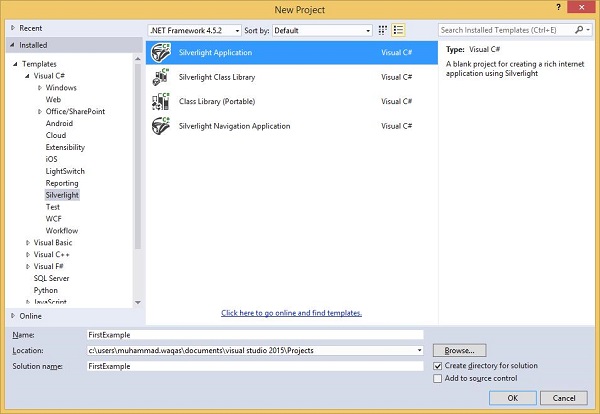
前两个,Silverlight 应用程序和Silverlight 类库,非常简单。它们类似于经典 Windows 应用程序中 DLL 中的可执行文件。两者都根据 Silverlight 应用程序的部署方式构建 DLL。
从概念上讲,Silverlight 应用程序项目构建一个可以运行的程序,而类库项目构建一个旨在合并到其他应用程序中的库。
如果您计划构建多个应用程序并希望重用公共代码,则可以构建类库。如果您计划出售其他人将在其应用程序中使用的控件,则需要再次构建库。
其他项目类型不太明显,因此我们将在本章后面详细介绍它们。
Silverlight Web 应用程序
Silverlight 应用程序是从 Web 下载的,因此您通常会有一个与 Silverlight 项目关联的 Web 项目。Visual Studio 有几个功能旨在管理这些项目之间的关系。
让我们再次看一下 Silverlight 应用程序项目的简单示例。
步骤 1 - 打开Visual Studio . 单击“文件”菜单,指向“新建”,然后单击“项目”。
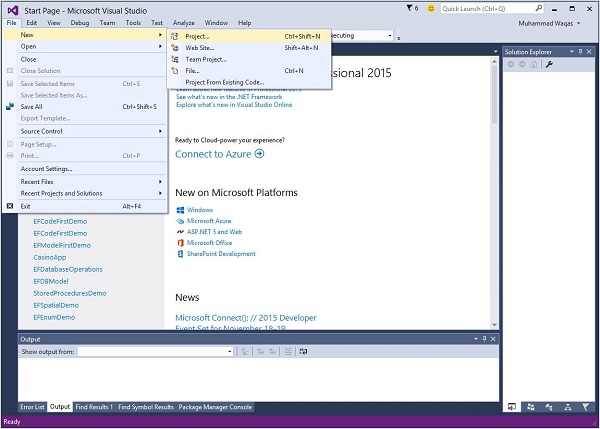
步骤 2 -将打开“新建项目”对话框。在“模板”下,选择“Visual C#”,然后单击“Silverlight”。在右侧窗格中,选择 Silverlight 应用程序。
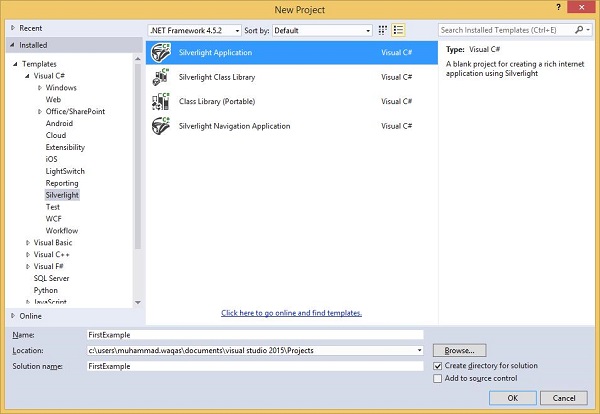
输入项目名称和硬盘上的位置以保存项目。
Silverlight 项目本身只是构建 Silverlight 内容,而该内容只是构成整个 Web 应用程序的众多资产中的一项。
单击“确定”。
步骤 3 - 选中托管 Silverlight 应用程序复选框。默认是 ASP.NET Web 应用程序项目。
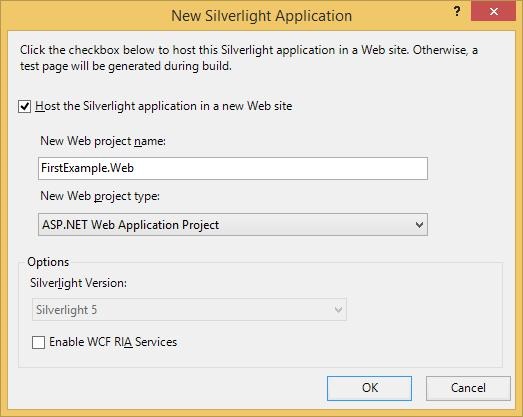
步骤 4 - MS-Visual Studio 创建了两个项目:Silverlight 项目和 ASP.NET Web 应用程序。现在,我们需要一个 ASP.NET Web 应用程序。您可以在“解决方案资源管理器”窗口中看到这一点,如下所示。
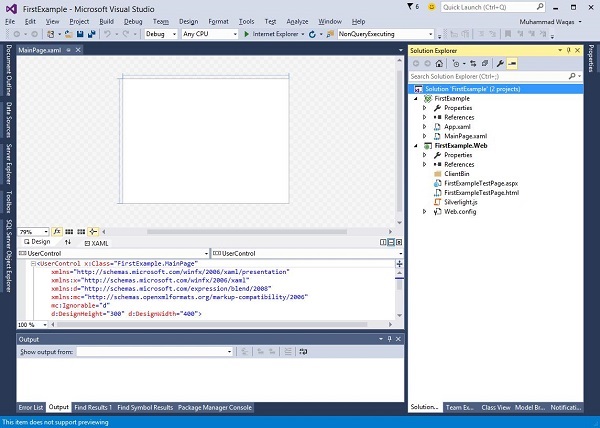
任何可以通过 HTTP 提供内容的东西都可以,但这是Visual Studio,它理解 ASP.NET Web 技术,所以这就是它为我们提供的。
为了证明 Silverlight 不依赖于任何特定的服务器端技术,让我们删除这个.aspx文件,只留下纯静态 HTML 文件。
步骤 5 - 右键单击 FirstExampleTestpage.aspx。从选项列表中,单击“删除”。
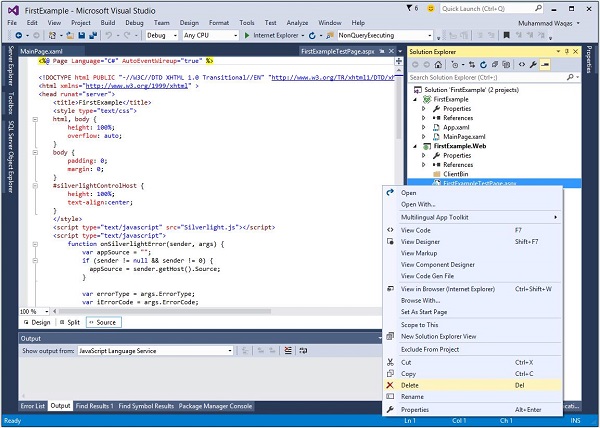
步骤 6 - 将FirstExampleTestPage.html设置为起始页。

MainPage.xaml文件定义 Silverlight 内容的用户界面。您可以直接编写 XAML 代码,也可以使用Toolbox拖放不同的 UI 元素。
步骤 7 - 下面给出了MainPage.xaml中的简单代码,其中在StackPanel内定义了Button和TextBlock。
<UserControl x:Class = "FirstExample.MainPage"
xmlns = "http://schemas.microsoft.com/winfx/2006/xaml/presentation"
xmlns:x = "http://schemas.microsoft.com/winfx/2006/xaml"
xmlns:d = "http://schemas.microsoft.com/expression/blend/2008"
xmlns:mc = "http://schemas.openxmlformats.org/markup-compatibility/2006"
mc:Ignorable = "d"
d:DesignHeight = "300" d:DesignWidth = "400">
<Grid x:Name = "LayoutRoot" Background = "White">
<StackPanel>
<TextBlock x:Name = "TextMessage" Text = "Hello World!"
Margin = "5"> </TextBlock>
<Button x:Name = "ClickMe" Click = "ClickMe_Click" Content = "Click
Me!" Margin = "5"> </Button>
</StackPanel>
</Grid>
</UserControl>
步骤 8 - 此示例假设您已经创建了一个名为ClickMe_Click的事件处理方法。这是MainPage.xaml.cs文件中的内容。
using System.Windows;
using System.Windows.Controls;
namespace FirstExample {
public partial class MainPage : UserControl {
public MainPage() {
InitializeComponent();
}
private void ClickMe_Click(object sender, RoutedEventArgs e) {
TextMessage.Text = "Congratulations! you have created your
first Silverlight Applicatoin";
}
}
}
步骤 9 - Silverlight 应用程序可以在任何已安装的浏览器上运行。
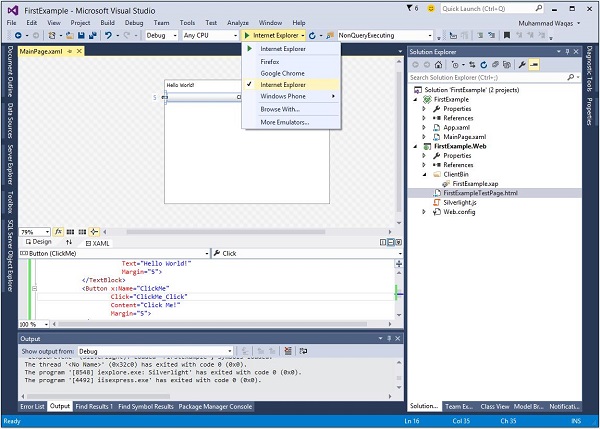
步骤 10 - 编译并执行上述代码后,您将看到以下网页。
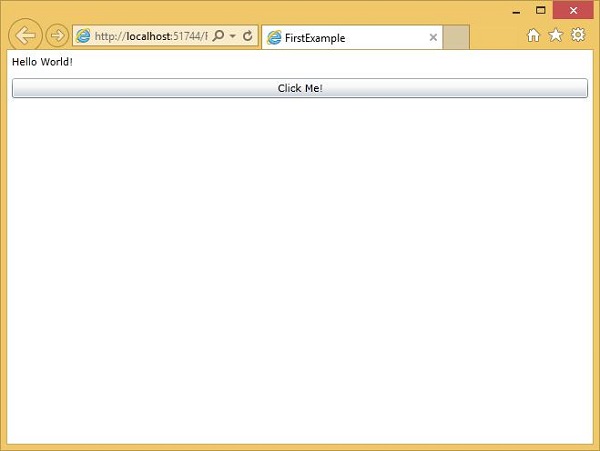
Silverlight 导航应用程序
Silverlight 导航应用程序模板构建一个类似于普通 Silverlight 应用程序的项目。这两种项目类型没有什么本质上的不同。导航模板仅包含一些您可以轻松添加的附加代码。顾名思义,它支持 Silverlight 应用程序中类似 Web 的导航。
让我们创建一个导航应用程序。
步骤 1 -从“新建项目”对话框的右窗格中选择“Silverlight 导航应用程序” 。
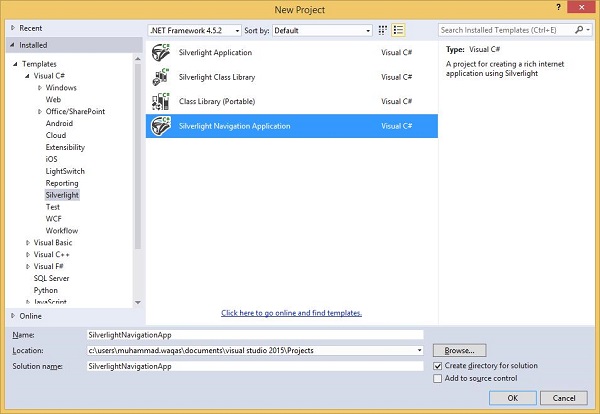
步骤 2 - 按照您对 Silverlight Web 应用程序所做的设置进行操作。
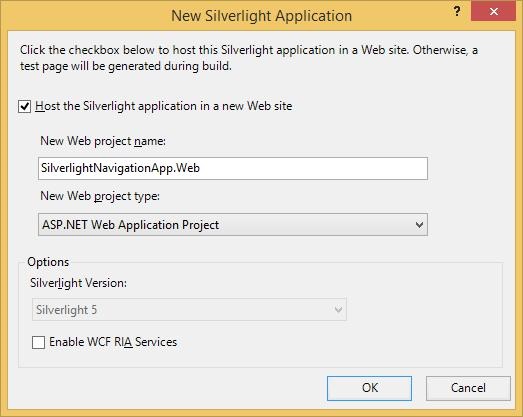
步骤 3 - 单击“确定”按钮。将打开一个窗口,如下所示。
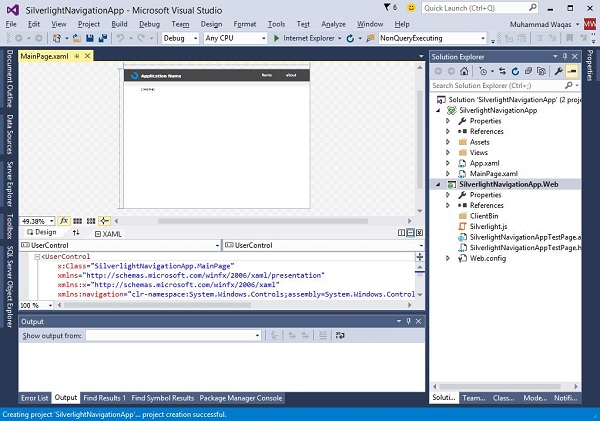
这些通常有一个关联的网络项目,所以我们将拥有其中之一。如前所述,它创建了两个项目,但正如您所看到的,默认用户界面看起来不那么空白。
步骤 4 - 它提供了一个应用程序 Chrome,包括一个导航栏。该解决方案包含一些额外的文件。此样式文件定义导航栏的外观。在这个Views文件夹中,我们看到几个页面,还有一个用于显示错误的窗口。
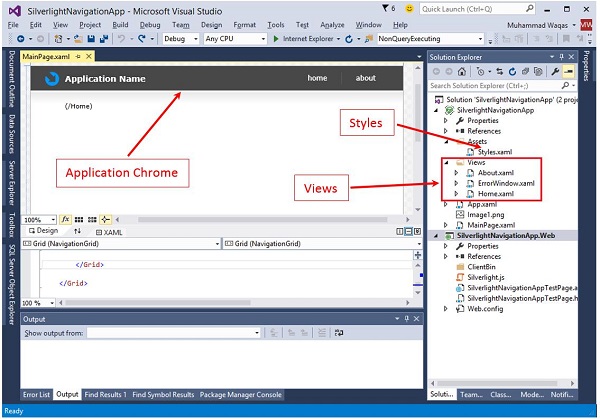
正如您所看到的,当您运行该应用程序时,它会显示一个带有一些占位符内容的主页。
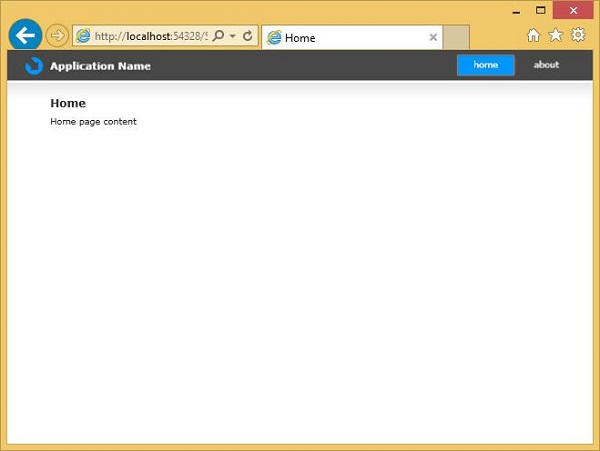
步骤 5 - 当您单击“关于”按钮时,它将导航到“关于”页面。
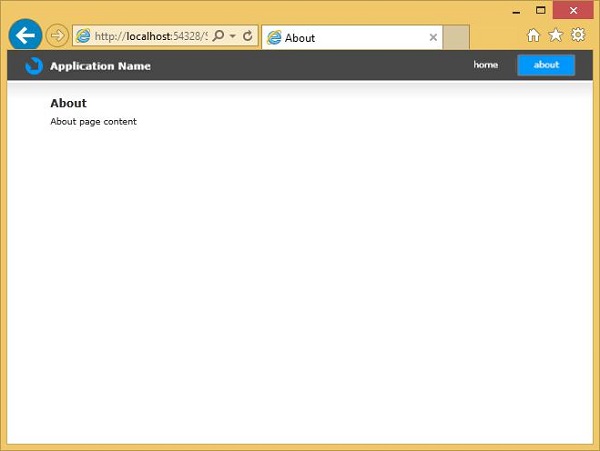
重要的是,您可以使用浏览器的“后退”和“前进”按钮来回溯这些步骤。
通常,当您这样做时,网络浏览器会从一个网页转到另一个网页,但在这里却不会。Silverlight 应用程序实际上并未卸载;它保持运行,只是显示不同的内容。
因此,从浏览器的角度来看,实际上都是在一个网页上。Silverlight 在导航按钮上发挥了一些技巧,以确保网页不会在我们导航时卸载。